Windows系统下安装mysql解压版
1. 环境准备
- Windows10
- MySQL8.0压缩包 https://dev.mysql.com/downloads/mysql/
- Microsoft Visual C++ 2015 Redistributable Package(参见文章最后可能出现的问题)
2. 解压mysql到你想要安装的目录
例如,我解压到C:\mysql-8.0.15-winx64目录,也就是mysql的安装目录
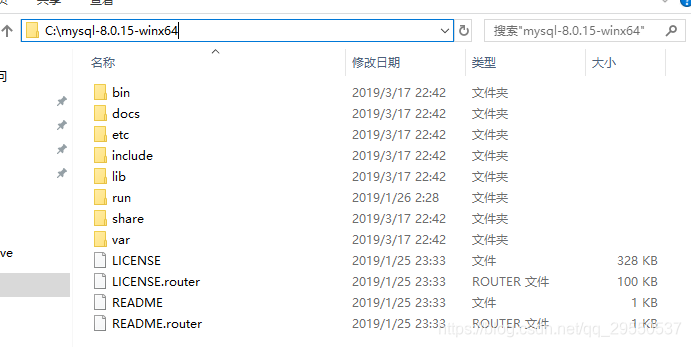
3. 创建配置文件my.ini
再MySQL安装目录内新建my.ini文件编辑以下内容
[mysqld]
#安装路径
basedir=C:/mysql-8.0.15-winx64
#数据存储路径
datadir=C:/mysql-8.0.15-winx64/data
(data目录不存在,但会在后面的步骤中自动生成),路径根据你实际路径填写
随便一提:
下图是Windows环境下MySQL读取配置文件的位置及顺序,MySQL程序按照指定的顺序从下表中显示的文件中读取启动选项
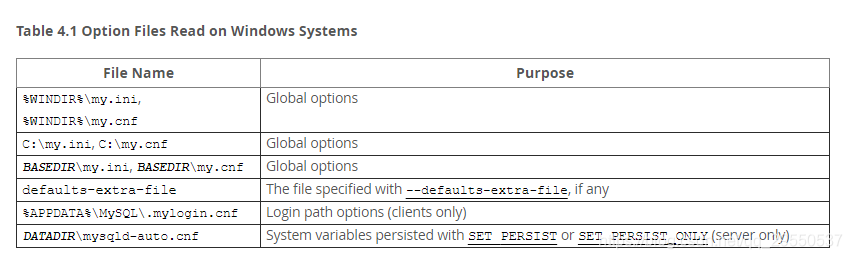
可以通过 echo %WINDIR% 和 echo %APPDATA% 查看他们的实际路径
Windows环境下建议使用my.ini 作为文件名,Linux使用my.cnf
4. 初始化数据目录
- 以管理员身份运行windows命令提示符窗口
- 进入到安装目录下的bin目录中,输入mysqld --initialize-insecure命令(该命令执行完成大概需要1分钟,并且会在安装目录下自动生成data目录,之后root用户是无密码的)
5. 安装MySQL服务
- 输入mysqld --instatll命令安装服务(提示Service successfully installed.表示安装成功)
6. 启动、停止、删除服务
- 启动服务(两个命令均可)
sc start MySQL
net start MySQL
- 停止服务(两个命令均可)
sc stop MySQL
net stop MySQL
- 删除服务(删除前需要先停止服务,然后使用以下两个命令均可)
SC DELETE MySQL
mysqld --remove
7. 安装成功测试
输入mysql -uroot -p命令登录mysql控制台(密码为空,直接回车)
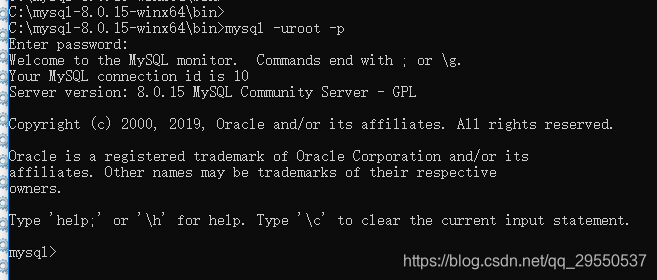
显示数据库,输入**show databases;**命令(需要‘’;“号)
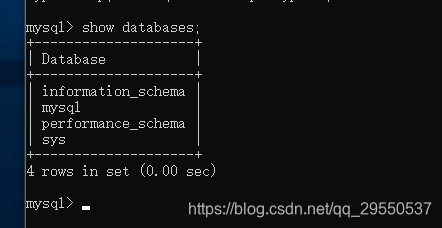
到此MySQL安装完成------------------------------------------------------------------------------------
可能出现的问题:
1. MSVCP140.dll找不到
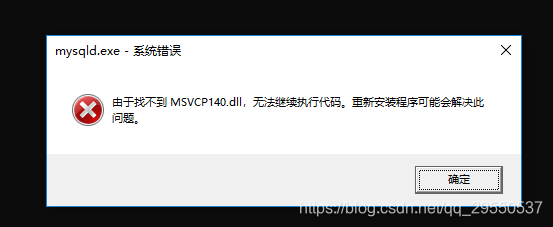
MySQL的8.0服务器需要Microsoft Visual C++ 2015 Redistributable Package在Windows平台上运行。
下载地址:https://www.microsoft.com/zh-CN/download/details.aspx?id=53587
2. 使用navcat连接MySQL时提示:1251-client does not support authentication protocol requested by server
进入MySQL命令行控制台,修改用户密码:
ALTER USER ‘root’@‘localhost’ IDENTIFIED WITH mysql_native_password BY ‘password’